一:安装nginx
nginx在windows下进行完整配置,需要下载windows的nginx,下载完成后,将下载的nginx解压到你要安装配置的路径,假设我这里是“D:\nginx-1.11.4\nginx-1.11.4\”,打开nginx的文件夹,找到里面的conf目录的nginx.conf,修改以下内容:
打开错误日志:#error_log logs/error.log; 释放前面的注释(第5行)
修改端口号(确保该端口没有被占用): listen 80;端口号的范围是0到65535,建议使用1000以后的端口号(前面的端口可能被操作系统占用了)(第36行)
修改web主目录: root /html ,修改到当前的html文件夹,比如: root D:/nginx-1.11.4/myWWW;(第43行)
添加对.PHP文件索引, index index.php index.html index.htm;(第44行)
释放对php的支持:修改root同上(第 65行),修改 fastcgi_param,
修改为 : fastcgi_param SCRIPT_FILENAME $document_root$fastcgi_script_name;(这里是讲/scripts改为“$document_root”,)(第68行)
保存配置文件,打开localhost:9160 可以看到 一个nginx的welcome界面,那就说明nginx已经可以工作了;
二:配置php
如果你还没有安装php,还需要下载php并解压到你需要安装的路径,找到php.ini文件进行一些修改:
找到;extension_dir=’/ext’,修改到当前ext的路径,例如:D:/nginx-1.11.4/php-5.6.25/ext (加载一些配置文件,比如数据库等) (第734行)
找到 ;extension=php_mysql.dll(888行)
;extension=php_mysqli.dll(889行)
释放注释,增加对数据库的支持;
找到 ;cgi.fix_pathinfo=1 释放注释,这里是php的CGI的设置(第771行)(这一步很有必要,这样才能让nginx的调用php);
保存php.ini 。
三:运行nginx
方法一:通过cmd运行,要正常运行nginx必须同时开启nginx和php的cgi,nginx有直接运行的nginx.exe,php的cgi在命令行中找到当前php的目录,再运行”php-cgi.exe -b 127.0.0.1:9000 -c php.ini” 注意:运行后不要关闭,等下再介绍通过脚本的方式运行。正常启动后可以在任务管理器的详细信息中看到php-cgi.exe 和nginx.exe的进程,这样就可以正确解析你的web主目录里的php文件了。
方法二:通过windows的批处理文件(.bat),还需要一个RunHiddenConsole.exe应用程序来确保关闭命令行窗口而不结束进程。
开始的运行的.bat
创建一个文本文档,写一下内容:(php-cgi 和 nginx.php 是你安装的路径)
REM Windows 下无效
REM set PHP_FCGI_CHILDREN=5
set PHP_FCGI_MAX_REQUESTS=1000
echo Starting PHP FastCGI…
echo Starting nginx…
RunHiddenConsole D:/nginx-1.11.4/nginx-1.11.4/nginx.exe -p D:/nginx-1.11.4/nginx-1.11.4
保存文件,并重命名为”start_nginx.bat”;
结束的.bat
@echo off
echo Stopping nginx…
taskkill /F /IM nginx.exe > nul
echo Stopping PHP FastCGI…
taskkill /F /IM php-cgi.exe > nul
exit
同理,重命名为”stop_nginx.bat”;
把这两个bat文件放在你的nginx目录下方便使用,并且把刚刚下载的RunHiddenConsole.exe一同放在该目录下面,这样,在使用ngixn就只需双击nginx_start.bat 运行就可以了,关闭就使用nginx_stop.bat。


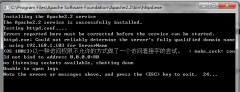
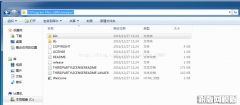
 大气响应式网络建站服务公司织梦模板
大气响应式网络建站服务公司织梦模板 高端大气html5设计公司网站源码
高端大气html5设计公司网站源码 织梦dede网页模板下载素材销售下载站平台(带会员中心带筛选)
织梦dede网页模板下载素材销售下载站平台(带会员中心带筛选) 财税代理公司注册代理记账网站织梦模板(带手机端)
财税代理公司注册代理记账网站织梦模板(带手机端) 成人高考自考在职研究生教育机构网站源码(带手机端)
成人高考自考在职研究生教育机构网站源码(带手机端) 高端HTML5响应式企业集团通用类网站织梦模板(自适应手机端)
高端HTML5响应式企业集团通用类网站织梦模板(自适应手机端)